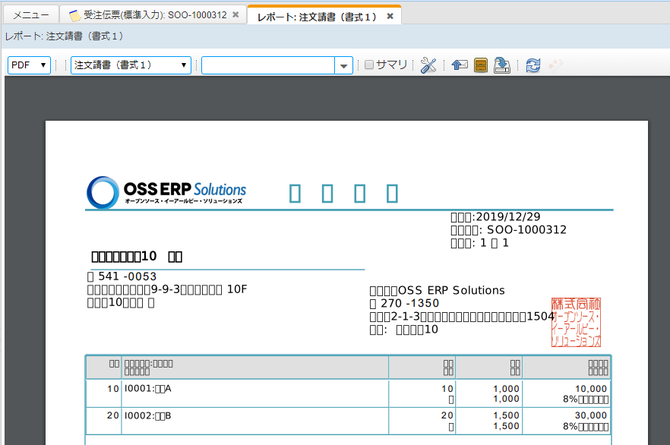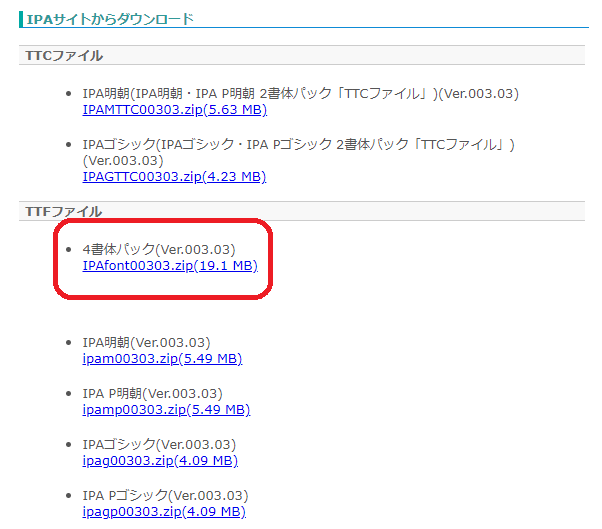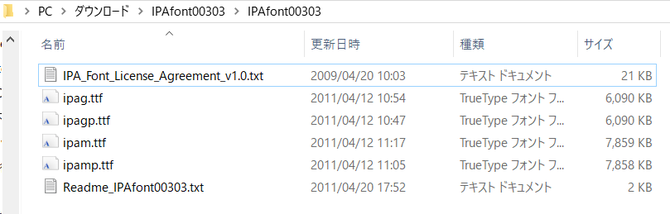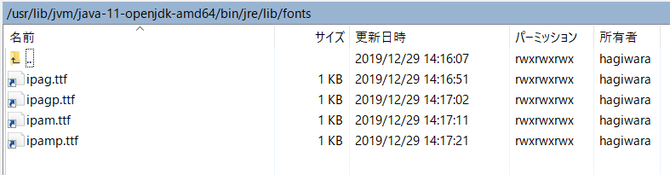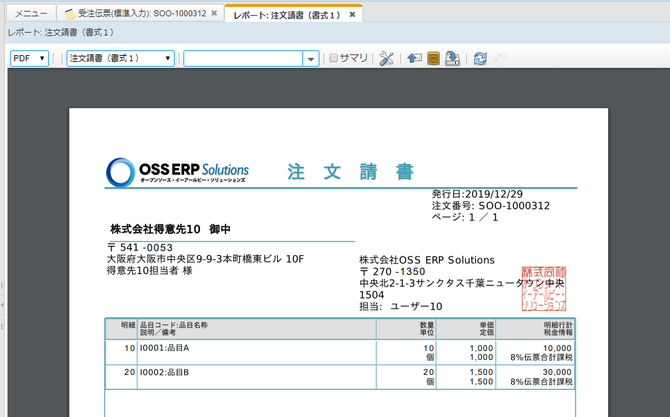JPiere7.1をLinux環境(CentOS7 の OpneJDK11を使用した環境)にセットアップしたら、iDempiereの定型レポート(PDF)の表示において、日本語がいわゆるとーふ(□)状態で表示されたので、その解消方法について調査及び研究し、その成果をまとめています。
IPAフォントのダウンロード
とーふ(□)問題を解決するため、IPAフォントを使用します。
IPAフォントダウンロード
https://ipafont.ipa.go.jp/old/ipafont/download.html
私は、IPAFont00303.zipファイルをダウンロードしました。
解凍すると下記のような感じになります。
追記(2021/6/5):IPAフォントのダウンロード先が変更なっています!
そして、IPAexフォント Ver.004.01が公開されています。2書体パックが提供されていいますので、それをダウンロードすると良いと思います。
- ipaexg.ttf
- ipaexm.ttf
ファイル名がこれまでと異なっていますので、それに気を付けてもらえれば、これまでと同じ方法でセットアップできると思います。
IPAフォントの配置
CentOS7の/usr/share/fontsデイレクトリに、ダウンロードしたIPAフォントを配置します。
私の場合は、Windows10にIPAフォントをいったんダウンロードして、WinSCPを使用して、クラウド上にあるCentOS7にアップロードしました。
パーミッションによりエラーになる場合は、下記のコマンドでとりあえずアップロードできるようにして下さい。
sudo chmod a+rwx fonts/
Javaに認識させるためにショートカットを作成する
javaにIPAフォントを認識させるために、%JAVA_HOME%(※下記のイメージの例では/usr/lib/jvm/java-11-openjdk-amd64/bin)の配下に、jre/lib/fontsというデイレクトリを作成し、IPAフォントへのシンボリックリンク(ショートカット)を作成します。
$ ln -s /usr/share/fonts/ipag.ttf .
$ ln -s /usr/share/fonts/ipagp.ttf .
$ ln -s /usr/share/fonts/ipam.ttf .
$ ln -s /usr/share/fonts/ipamp.ttf .
これで、作業的には完了です。
念のため、Linuxから再起動して、確認してみて下さい。